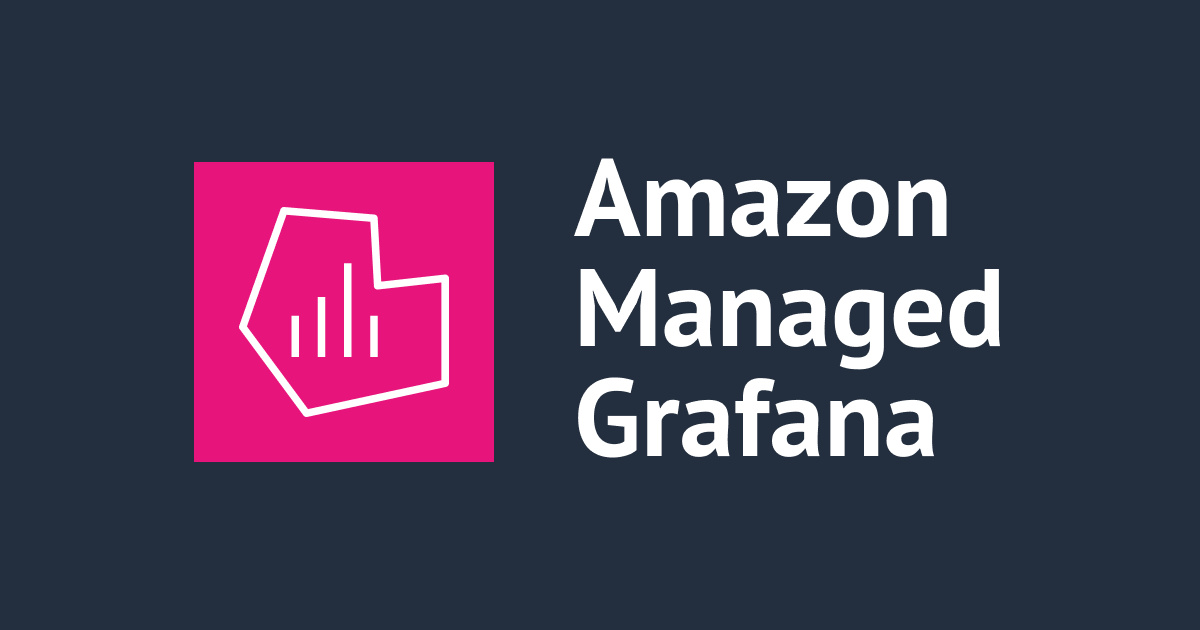
Amazon Managed Grafanaでコミュニティプラグインがインストールできるようになりました
この記事は公開されてから1年以上経過しています。情報が古い可能性がありますので、ご注意ください。
こんにちは。CX事業本部のakkyです。
Amazon Managed GrafanaはGrafanaをフルマネージドで使えるSaaSサービスで、運用の手間がいらずとても便利なのですが、プラグインに関してはプリインストールされているもののみが使用可能で、コミュニティプラグインをインストールすることができませんでした。 そのため、好きなプラグインを使いたい場合は、EC2やECSで運用するしかありませんでした。
ところが、11月15日にコミュニティプラグインがインストールできるようになるアップデートが発表されました!
このアップデートでGrafanaの豊富なコミュニティプラグインが利用可能になります!
今回は、さっそくAmazon Managed Grafanaでコミュニティプラグインをインストールしてみましたので、ご紹介します。
Grafanaのセットアップ
Amazon Managed Grafanaのセットアップ方法は、以下の記事をご覧ください。
Grafanaのバージョンは9.4を選択しました。実際にはv9.4.7がインストールされました。
Grafanaワークスペースを新規作成する際、ワークスペース設定オプションで「プラグイン管理をオンにする」のチェックを入れることで、プラグインを使用できるようになります。

プラグインのインストール
管理者アカウントでログインすると、Administratonメニューが表示されますので、Pluginsを選択します。

プラグインの一覧が表示されますが、この状態ではインストール済みのプラグインが表示されています。StateからAllを選択すると、インストールされていないプラグインも表示されます。また、Typeでプラグインの種類(パネル、データソース、アプリケーション)を選ぶことができます。

データソースプラグイン
まずは、データソースプラグインのSun and Moonをインストールしてみました。右上のInstallをクリックします。

次の画面でCreate a Sun and Moon Data sourceをクリックし、デフォルトの緯度経度を設定して、Save & testで保存します。
その後、ダッシュボードを開き、データソースからSun and Moonを選択すると、実際に新たなデータソースとして使用可能になっていました!

パネルプラグイン
データソースと同様のインストール方法でPareto Chartをインストールしてみました。
この状態で使えるはずなのですが、キャッシュが効いてパネルの一覧に表示されていない場合はスーパーリロードを行ってください。
ダッシュボードを開き、右上のメニューからパネルプラグインを選択すると、きちんとプラグインパネルが表示されることを確認できました!

なお、注意点として、コミュニティプラグインはGrafana LabsもAWSも動作を保証しているものではありませんので、自己責任でご活用ください。










